Excel: so verwenden sie countif mit mehreren bereichen
Mit der Funktion COUNTIFS() in Excel kann die Anzahl der Zeilen in einem Arbeitsblatt gezählt werden, die mehrere Kriterien erfüllen.
Diese Funktion verwendet die folgende Syntax:
COUNTIFS(Kriterium_Bereich1, Kriterium1, Kriterium_Bereich2, Kriterium2, …)
Gold:
- Kriterien_Bereich1 : Der erste Zellbereich, in dem gesucht werden soll.
- Kriterium1 : Das Kriterium, nach dem im ersten Zellbereich gesucht werden soll.
Das folgende Beispiel zeigt, wie Sie diese Funktion in der Praxis nutzen können.
Beispiel: Verwendung von COUNTIFS in Excel
Angenommen, wir haben den folgenden Datensatz, der die Mannschaft und die erzielten Punkte von sieben verschiedenen Basketballspielern zeigt:
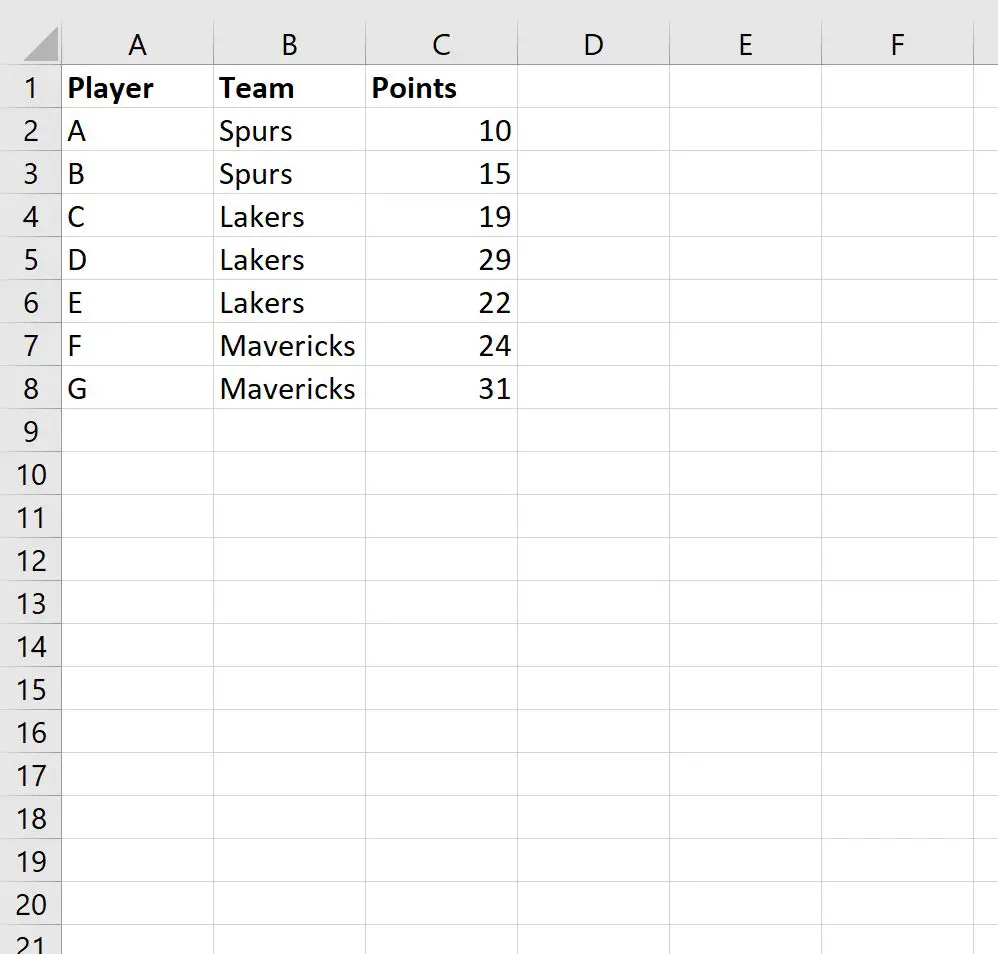
Wir können die folgende COUNTIFS() -Formel verwenden, um die Anzahl der Spieler zu zählen, die für die Lakers spielen und 20 oder mehr Punkte pro Spiel erzielen:
=COUNTIFS( B2:B8 , "Lakers", C2:C8 , ">20")
Der folgende Screenshot zeigt, wie diese Formel in der Praxis angewendet wird:
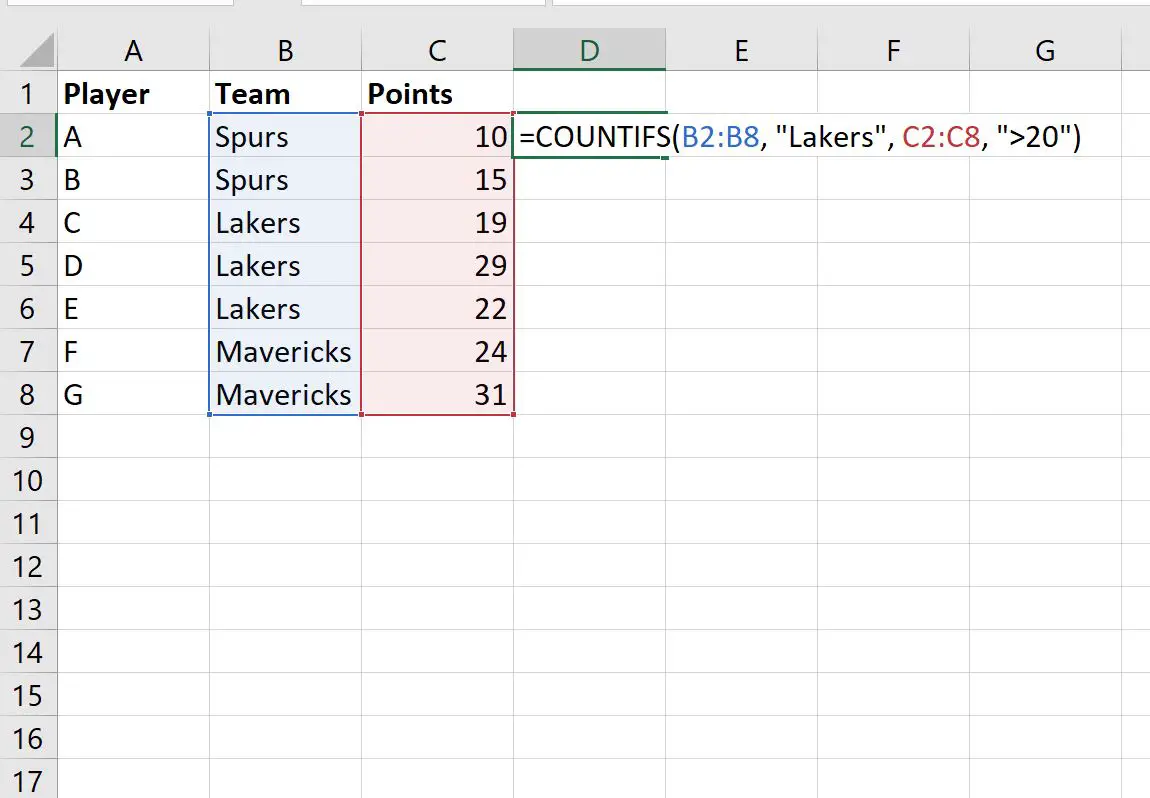
Die Gesamtzahl der Spieler, die diese beiden Kriterien erfüllen, beträgt 2 .
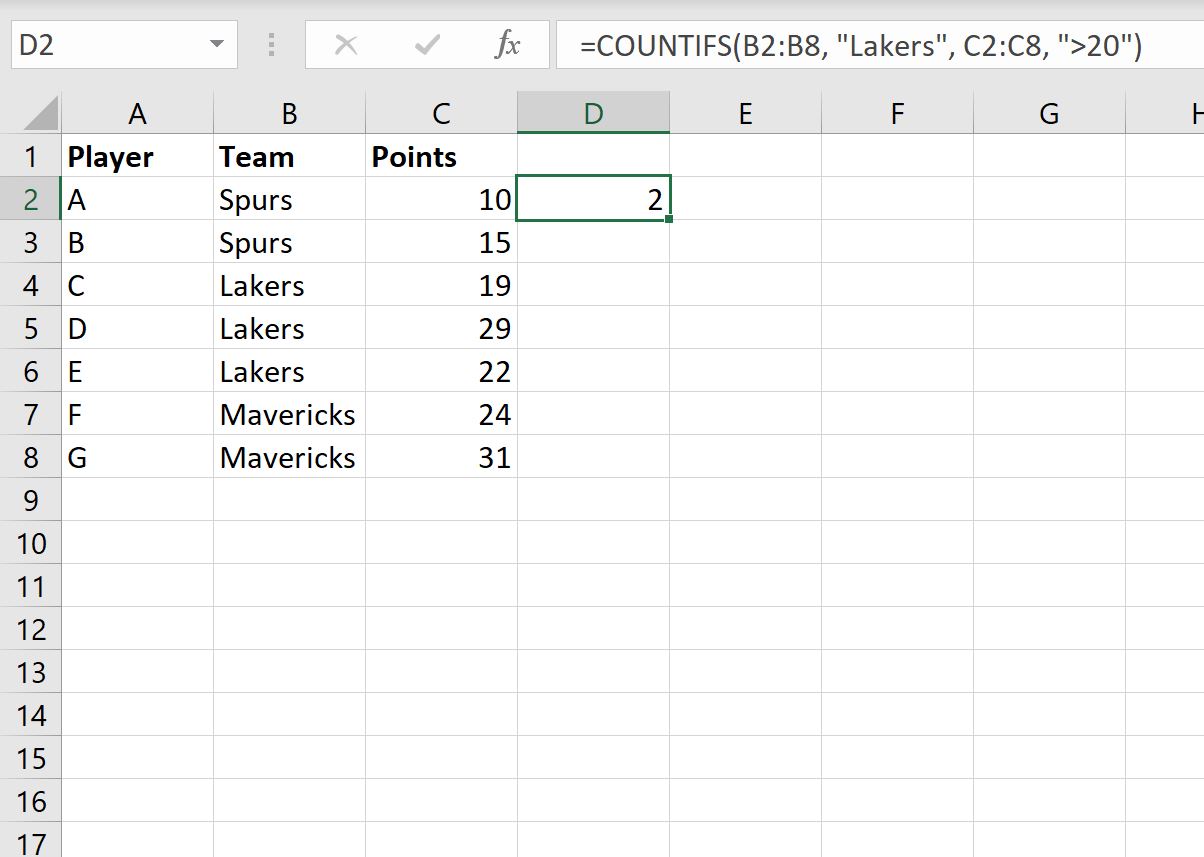
Konkret sehen wir, dass die Spieler „D“ und „E“ diese beiden Kriterien erfüllen.
Beachten Sie, dass wir in diesem Beispiel die Funktion COUNTIFS() nur mit zwei Zellbereichen verwendet haben, wir können diese Funktion jedoch mit einer beliebigen Anzahl von Zellbereichen verwenden, die wir möchten.
Zusätzliche Ressourcen
In den folgenden Tutorials wird erläutert, wie Sie andere häufige Aufgaben in Excel ausführen:
ZÄHLENWENN vs. ZÄHLENWENN in Excel: Was ist der Unterschied?
So verwenden Sie ZÄHLENWENN mit ODER in Excel
So zählen Sie in Excel einen ZÄHLENWENN, der größer als, aber kleiner als eine bestimmte Zahl ist